Develog
FPS Microgame) FPS Mod: Add a new Enemy Robot with a hat 본문
FPS Microgame) FPS Mod: Add a new Enemy Robot with a hat
Priv 2020. 2. 6. 13:39출처
FPS Mod: Add a new Enemy Robot with a hat - Unity Learn
The game comes with two enemy robots already in the gameplay. Let's add (instantiate) a new enemy robot and customize it by adding a fun character prop like a hat.
learn.unity.com
1. 새로운 적을 인스턴스화 해봅시다!
1) Project 창에서 다음 경로로 이동해주세요: Assets > FPS > Scenes
2) MainScene을 더블 클릭하셔서 씬을 열어주세요.
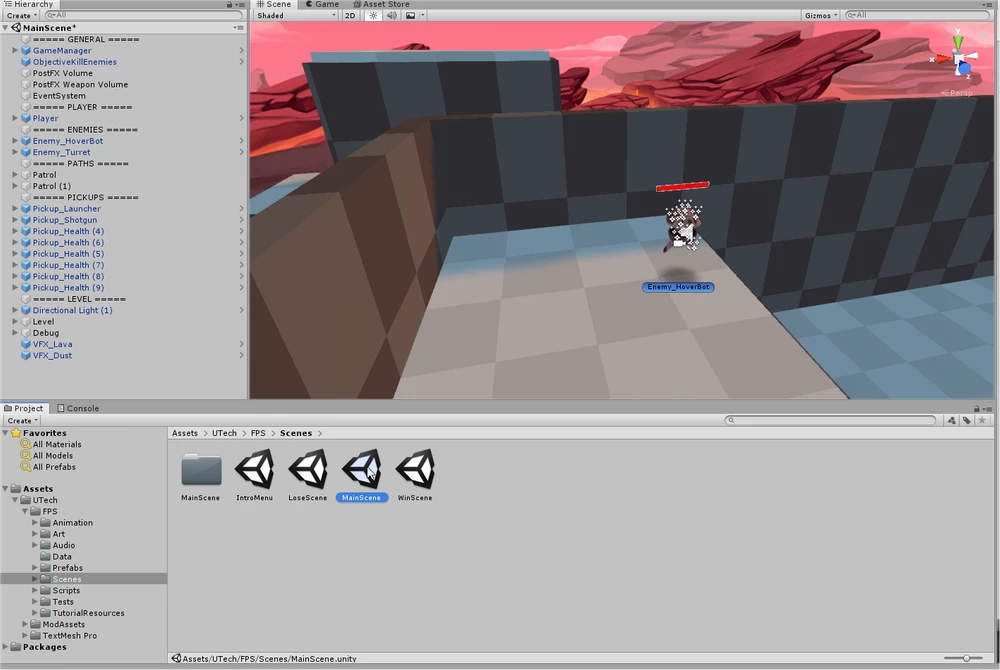
3) Project 창에서 다음 경로로 이동해주세요: Assets > FPS > Prefabs > Enemies
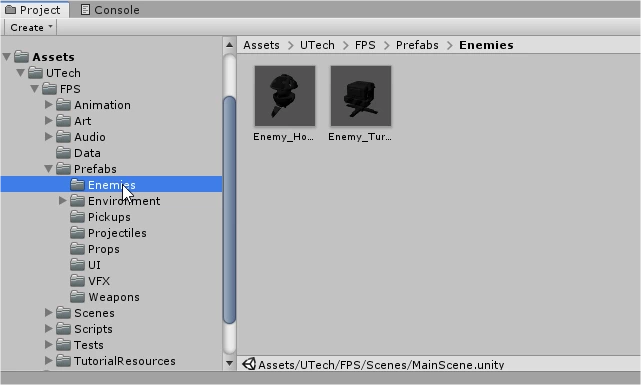
4) Enemy_HoverBot.prefab 을 클릭하시고 복제해주세요. (Windows는 Ctrl+D, Mac은 Cmd + D 입니다.)
5) Enemy_HoverBot.prefab을 복제한 프리팹 (Enemy_HoverBot 1.prefab)이 Project 창에 나타났을 겁니다.
이제 새로운 모빌 로봇이 생겼습니다. 이제 꾸며보도록 하죠.
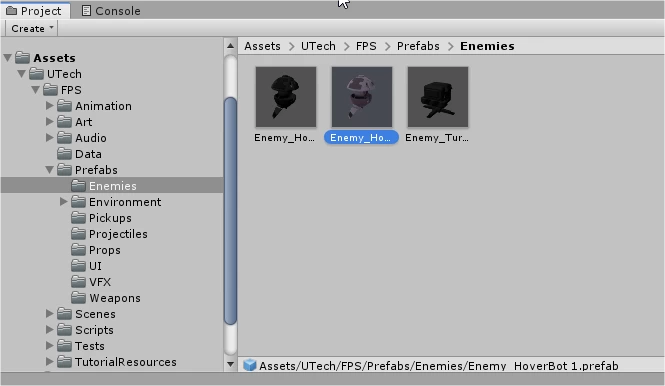
6) Inspector 창에 Enemy_HoverBot 1이 보이실 겁니다. Open Prefab 버튼을 클릭해주세요.
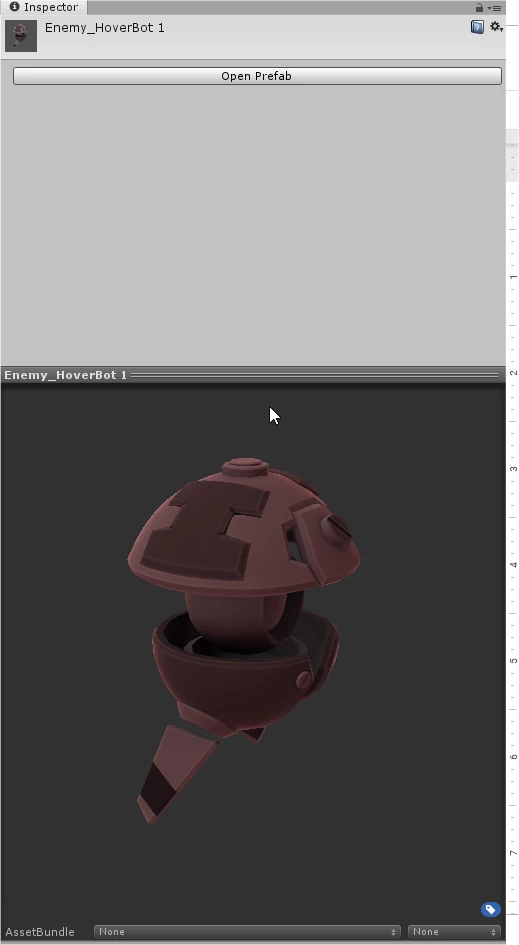
7) Hierarchy 창에서 Enemy_HoverBot 1 > BasicRobot > Robot_Robot_C_Jnt > Robot_FKRoot_C_Jnt 으로 가셔서 Top_Cap_C_Jnt 를 선택해주세요.
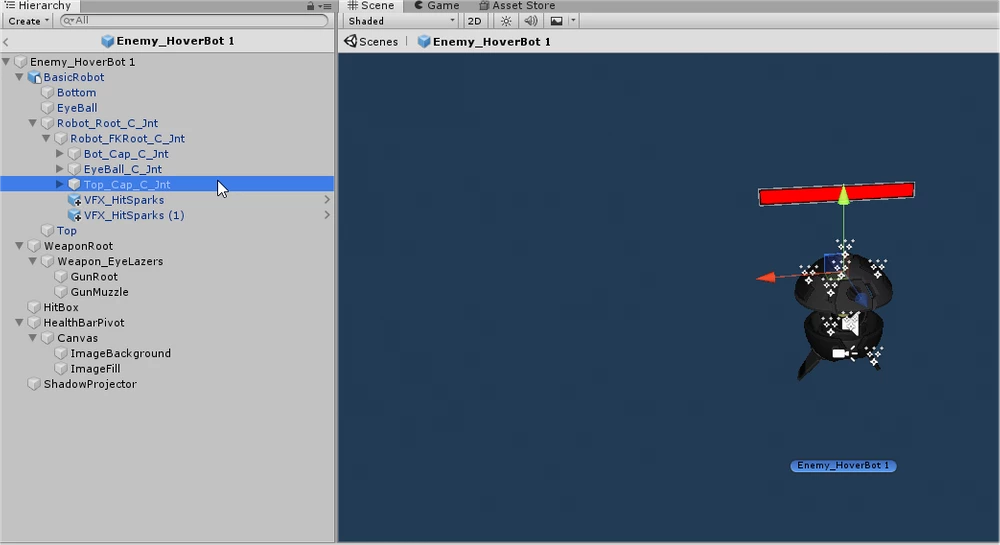
2. 로봇에게 모자를 씌워줍시다!
1) 이제 로봇에게 모자를 씌워줍시다!
먼저 Project 창에서 다음 경로로 이동해주세요: Assets > ModAssets > Prefabs > Hat Prefabs
이제 WizardHat.prefab 파일을 선택해주세요.
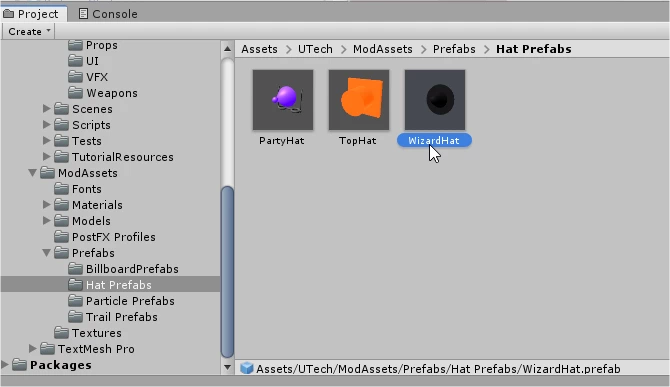
2) WizardHat.prefab을 Hierarchy 창에 있는 Top_Cap_CJnt 게임 오브젝트로 바로 드래그&드롭해주세요.
주의: 작업을 진행할 때 마우스 커서가 Scene 뷰 위에 있는지 확인해주세요.
이제 선택한 모자가 Scene 뷰 카메라 프레임 중앙에 맞춰질 것입니다.
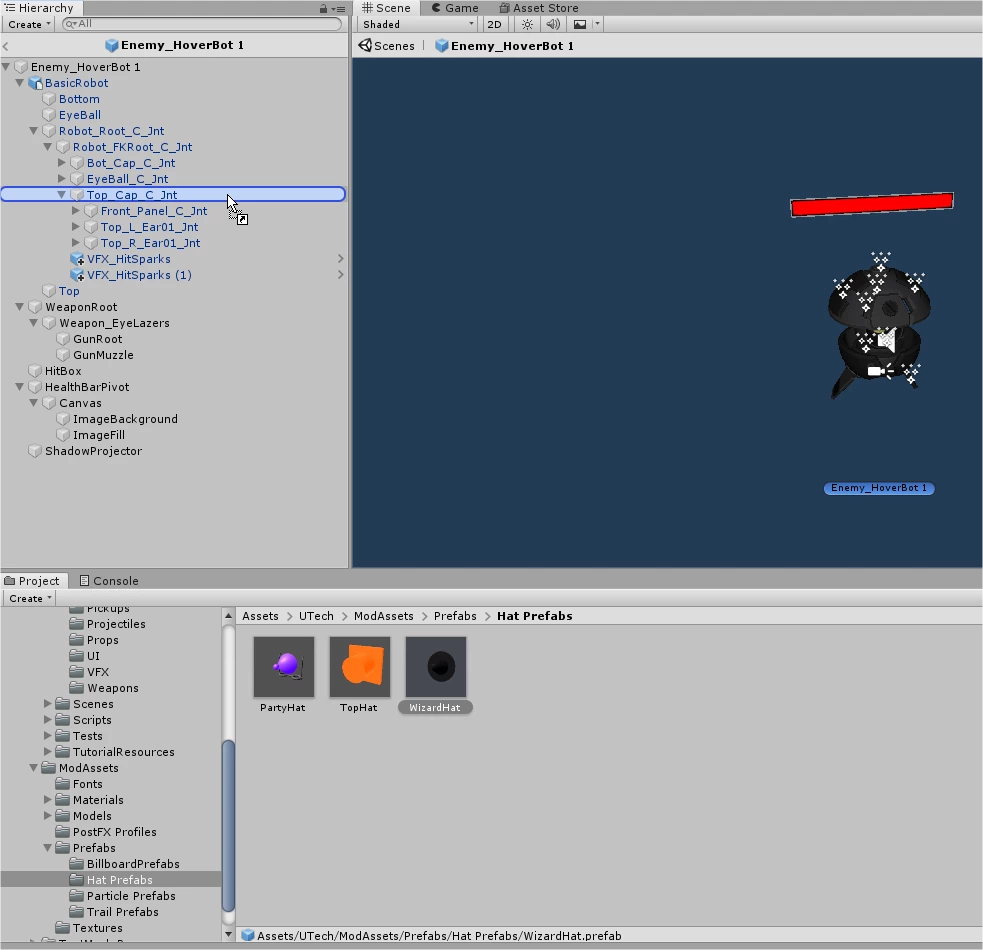
3) WizardHat 게임오브젝트가 추가되었는지 확인해주세요.
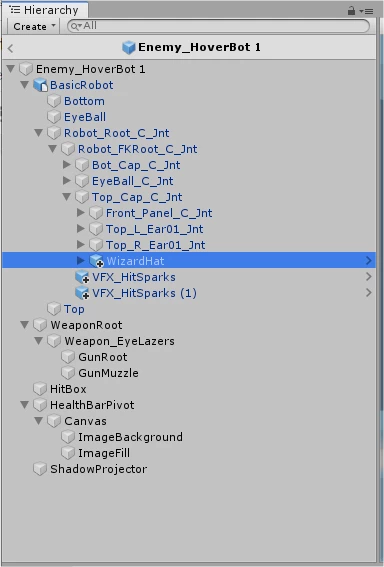
4) Move, Rotate, Scale Tool을 이용해서 모자의 위치나 각도, 크기를 원하시는 모습으로 맞춰주세요.
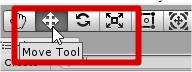
아래 사진은 잘 나온 예시입니다.
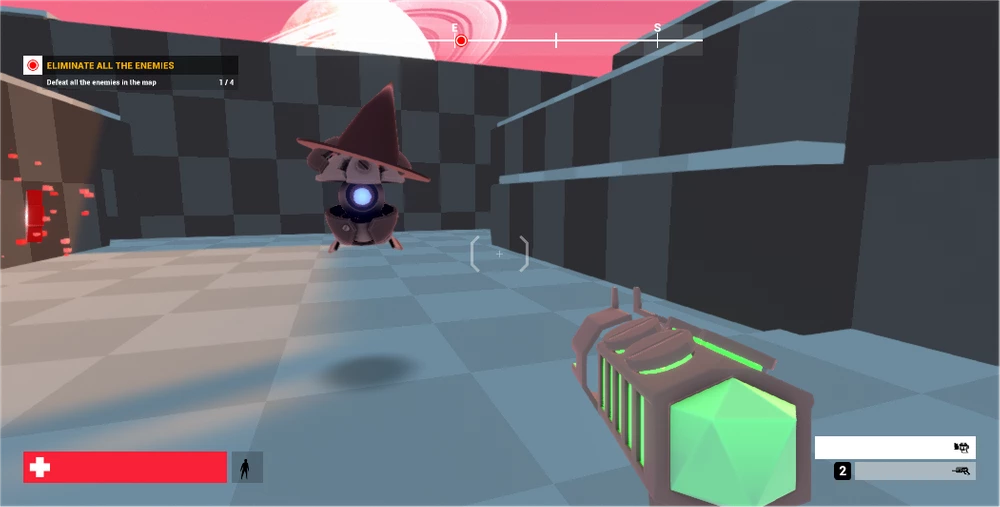
5) Play 버튼을 눌러서 새로 제작하신 적을 한 번 찾아보세요.
변경사항 저장하는 것 잊지 마시고요. (Windows는 Ctrl + S, Mac은 Cmd + S 입니다.)
3. 추가 기능
-
Enemy_Turret 1과 같이 다른 적을 더 추가하셔서 다른 모자도 씌워보세요.
-
적의 공격 범위와 대미지 양을 조정해보세요.
-
적의 색을 바꿔보세요.
4. 가입 및 공유하기
유니티 커넥트에 가입하셔서 작업하신 결과물과 경험들을 다른 유저들과 함께 공유해보세요.
유니티 커넥트(Unity Connect)에 있는 FPS Creators Group에 아직 가입하지 않으셨다면, 한 번 가입해보시는 걸 추천드립니다.
FPS Microgame 프로젝트와 관련된 튜토리얼들을 진행하시면서 막힌 부분에 대한 질문을 올리시거나, 다른 유니티 크리에이터 분들과 함께 직접 제작하신 결과물들을 공유하실 수도 있습니다.
이 뿐만 아니라 여러 유니티 전문가 분들이 각종 도움이나 아이디어를 제공해 드리고자 활동하고 계십니다.
한 번 확인해보세요!
수고하셨습니다!
'Unity Learn > FPS Micro Game' 카테고리의 다른 글
| FPS Microgame) FPS Mod: Add a new level to your game flow (0) | 2020.02.12 |
|---|---|
| FPS Microgame) FPS Mod: Power Up Health Pack (0) | 2020.02.11 |
| FPS Microgame) FPS Mod: Tweak the Damage Dealt by Enemies (0) | 2020.02.03 |
| FPS Microgame) FPS Mod: New Loot Item from Destroying Enemies (0) | 2020.01.31 |
| FPS Microgame) FPS Mod: Weapon Parameters (0) | 2020.01.30 |




